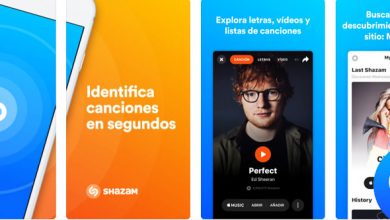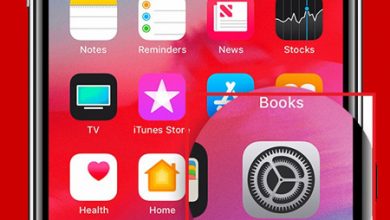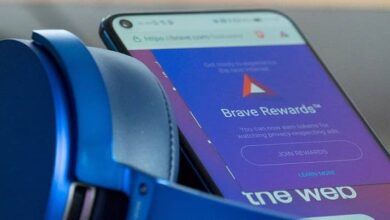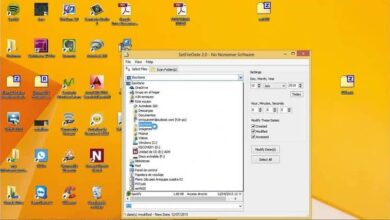Comment programmer et configurer le Roku Stick sans télécommande?
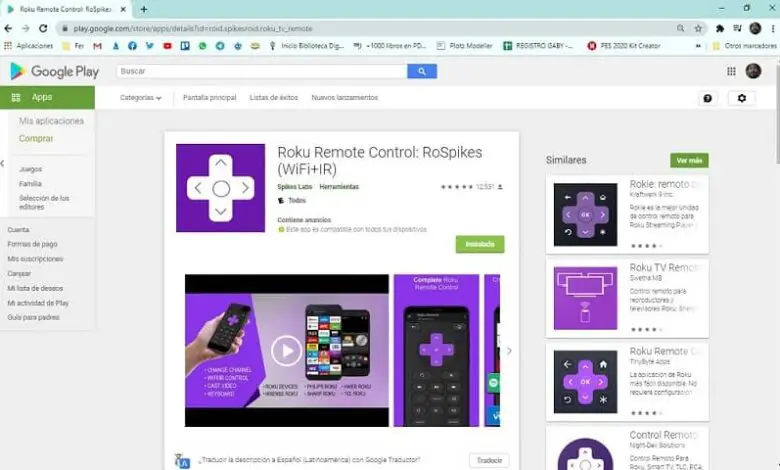
Vous rencontrez des problèmes avec le contrôle de votre appareil de transmission? Dans ce texte, vous pouvez apprendre à configurer Roku Stick sans contrôle, et vous pouvez commencer à vous inquiéter de ne pas avoir comment le contrôler à distance . Il existe de nombreuses situations connexes qui peuvent vous arriver et qui vous laisseront sûrement sans contrôle, d’un défaut d’intégrité à une perte imminente de celle-ci, que vous pouvez résoudre avec une application ou la contrôler avec vous via Alexa.
Comment puis-je résoudre ça?
Il existe un moyen très faisable de configurer Roku Stick sans contrôle, via une application qui simule les fonctionnalités du contrôleur perdu ou endommagé, et que vous pouvez installer sur votre appareil mobile. Pour cela, vous devez avoir un téléphone portable Android, qui aura son magasin d’applications respectif ( PlayStore ) installé par défaut . Lorsque vous y accédez, vous devez rechercher ladite application en tapant le nom « Roku Remote » dans la barre supérieure.
De cette manière, de nombreux résultats de programmes similaires seront présentés et remplissent la même fonction, qui est de contrôler le dispositif d’émission à distance, mais tous n’offrent pas la même efficacité. Par conséquent, vous devez choisir celui qui a la meilleure note et qui, selon l’opinion des utilisateurs, est celui qui fonctionne le mieux sur le téléviseur Roku. Cette application s’appelle » Roku Remote Control: RoSpikes » développée par » Spikes Labs «.
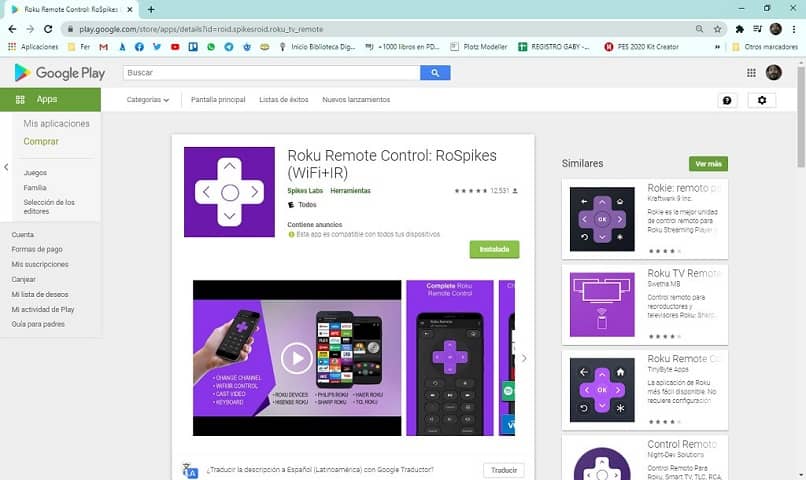
Vous pouvez l’obtenir en le sélectionnant dans la feuille de résultats, qui vous mènera à la page de téléchargement de la boutique Android. Pour le télécharger , sélectionnez «Installer», ce qui permettra à l’appareil de télécharger et d’ajouter l’application avec succès.
Configurer Roku Stick sans contrôle à l’aide de Roku Remote
Techniquement, pour relier rapidement la télécommande Roku à l’appareil de diffusion, il suffit que les deux soient connectés au même réseau sans fil , de cette façon, il vous suffit de démarrer l’application.
Autrement dit, il vous suffit d’ouvrir le menu de l’application de votre appareil Android, de rechercher l’icône de la télécommande et de la démarrer en appuyant dessus. De cette manière, un écran apparaîtra avec l’icône des flèches d’une commande conventionnelle indiquant la charge.
Lorsque le menu initial de l’application apparaît, vous verrez un message d’avertissement indiquant que l’application ne peut contrôler que certains appareils de diffusion (Roku TV et partenaires), sinon cela ne fonctionnera pas, si vous comprenez cela, vous pouvez la fermer.
Ensuite, il vous suffit d’attendre quelques secondes, si les deux sont sur le même réseau. L’application reconnaîtra l’équipement et affichera un petit message indiquant qu’il peut maintenant être utilisé, et ainsi, vous pourrez configurer le Roku Stick sans contrôle physique.
Effectuer la liaison manuellement
SI, pour une raison quelconque, le couplage ne s’est pas produit automatiquement, vous pouvez le forcer manuellement à partir du menu en haut à gauche de l’écran principal de l’application Roku Remote. Vous y verrez une option qui dit «Rechercher Roku» qui, lorsqu’elle est enfoncée, affichera une petite boîte de dialogue indiquant la charge de recherche, qui durera quelques secondes si l’appareil est connecté au réseau.
Sans Internet? Utiliser le paramètre IR de liaison
Vous souhaitez configurer Roku Stick sans contrôle physique, à l’aide de votre téléphone portable ou de votre appareil Android, mais il s’avère que l’équipement de diffusion ou de streaming ne s’est jamais connecté au réseau, cliquez ici pour savoir comment.
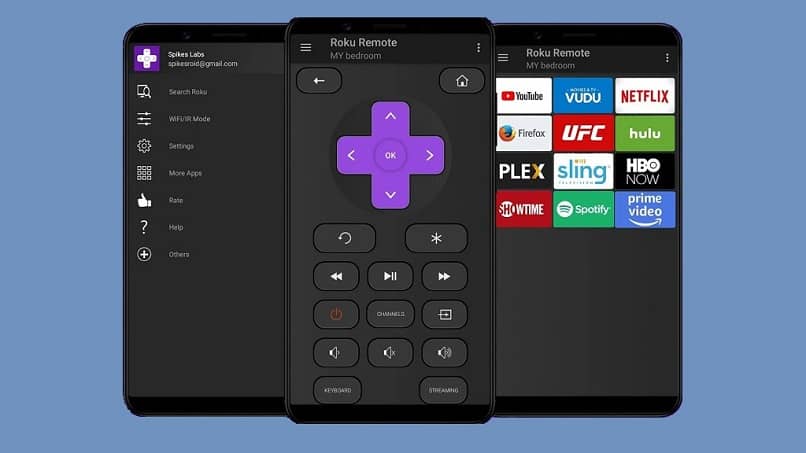
Si tel est le cas, vous pouvez toujours les coupler à l’aide de la connexion IR, qui fonctionne sur le même principe que l’infrarouge ou Bluetooth. Pour l’activer, vous devez entrer dans le menu de l’application et cliquer sur la deuxième option «Mode WiFi / IR».
Dans cette section, vous pouvez définir les moyens d’association avec le téléviseur Roku, soit par connexion sans fil, soit en mode IR (si disponible sur l’appareil). Choisissez le deuxième mode et choisissez à nouveau «Rechercher Roku» pour coupler et terminer le processus.